Os iPhones são úteis para manter contato com seus amigos e familiares, mas você pode fazer muito mais com eles. Você encontrará aplicativos para acompanhar seus times favoritos, saber como está o clima na sua região e muito mais.
Leitura relacionada:
As notificações são o principal como muitas pessoas acompanham o que está acontecendo em suas vidas. Às vezes, no entanto, você pode perceber que seu iPhone não está recebendo isso. Pode haver vários motivos para isso acontecer, e descreveremos alguns dos principais neste artigo.
Depois de saber por que seu iPhone pode não estar recebendo notificações, você também descobrirá uma seleção de dicas para ajudá-lo a corrigir o problema.
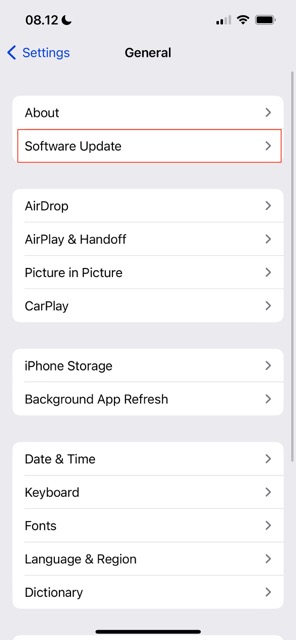
Suas notificações estão ativadas?
Isso pode parecer óbvio, mas verificar se suas notificações estão ativadas é um bom ponto de partida. Às vezes, você pode ter desativado as notificações de um aplicativo específico para se concentrar sem distrações.
Verificar se suas notificações estão ativadas é fácil. Primeiro, você precisará abrir o aplicativo Configurações. Quando estiver lá, vá para os aplicativos para os quais deseja receber notificações.
Depois de concluir as etapas listadas acima, verifique se o botão Permitir notificações está verde. Você pode alternar suas configurações de notificação de acordo.
Por que meu iPhone não está recebendo notificações?
Se você verificou que as notificações do seu iPhone estão ativadas e ainda não está recebendo eles, você precisará se aprofundar e investigar mais o problema.
Antes de vermos como corrigir o problema do iPhone não receber notificações, vamos ver por que você pode não recebê-los em primeiro lugar. Abaixo estão alguns dos possíveis principais contribuintes para o problema.
Falha de software após uma atualização
Se suas configurações de notificação estiverem ativadas, um dos motivos pelos quais você pode não estar recebendo é devido a uma falha. Às vezes, você encontrará problemas após atualizar o software do seu iPhone; isso é particularmente comum após algumas das grandes atualizações de outono.
Normalmente, falhas de software são temporárias-e seu iPhone deve funcionar normalmente em pouco tempo.
Wi-Fi não está funcionando
Outro motivo pelo qual seu iPhone pode não estar recebendo notificações é que seu Wi-Fi não está funcionando corretamente. Você pode verificar se esse é o problema desligando seu Wi-Fi e abrindo o aplicativo para ver se recebeu alguma notificação.
Você também pode esperar um pouco para ver se começa a receber pings para seu iPhone novamente. Se o seu Wi-Fi estiver causando problemas, você pode tentar redefini-lo.
Solução: redefina seu Wi-Fi
Se o seu Wi-Fi estiver fazendo com que seu smartphone não receba notificações, você pode tentar redefinir seu roteador. Desligue a caixa e desconecte-a da tomada. Em seguida, configure tudo novamente.
Sua conexão com a Internet começará a funcionar novamente em breve; você pode verificar o status através das luzes do seu roteador. Quando seu Wi-Fi estiver ligado novamente, tente reconectar seu iPhone e veja se isso faz diferença.
Se seu Wi-Fi continuar não funcionando, é uma boa ideia entrar em contato com seu fornecedor de rede.
p>
Seu telefone pode estar em um modo de foco
Os modos de foco são excelentes para ajudá-lo a manter o foco ao realizar tarefas intensivas. Um dos maiores benefícios é que eles limitam as notificações que você recebe no seu dispositivo; Não perturbe é igualmente útil por esse motivo.
Embora você possa programar quando alguns modos de foco são ativados e desativados, você também pode configurá-los manualmente. Em alguns casos, você pode ter esquecido de desativá-los – e esse pode ser o motivo pelo qual você não está recebendo notificações no seu iPhone.
Felizmente, a solução para esse problema é muito simples.
Felizmente, a solução para esse problema é muito simples.
p>
Solução: verifique seus modos de foco
Verificar o status do modo de foco não exige muito esforço. Primeiro, deslize para baixo no seu iPhone para abrir o Centro de Controle.
Quando estiver lá, vá para a seção Foco; também pode ser lido como Não perturbe se você tiver esse modo específico ativado.
Clique no modo de foco destacado para desativá-lo. Você pode deslizar para cima quando sua tela estiver bloqueada para revelar o Centro de Notificação e ver se há algo que você perdeu.
Software desatualizado
Outro motivo pelo qual você pode não receber notificações em seu iPhone é porque seu software está desatualizado. Quando isso acontece, seus aplicativos e dispositivos podem se comportar de maneiras que normalmente não fariam. A boa notícia é que verificar atualizações de software não é um processo difícil.
A solução: verificar atualizações de software
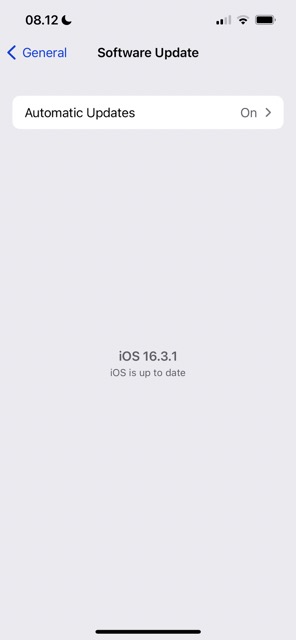
Você pode verificar as atualizações do iOS e também é possível verificar se aplicativos específicos precisam ser atualizados. Mostraremos como fazer as duas coisas, começando com as atualizações do iOS.
Para verificar se há atualizações do iOS, abra o aplicativo Configurações e vá para Geral > Atualização de software. Se precisar atualizar seu software, você verá um prompt solicitando que você faça isso. Você também pode ativar o recurso Atualizações automáticas se não quiser verificar manualmente no futuro.
Para verificar atualizações de aplicativos individuais, você pode acessar a App Store. Quando estiver lá, clique no ícone de pessoa no canto superior direito.
Role para baixo até a seção Atualizações disponíveis. Para aplicativos individuais, você pode pressionar o botão Atualizar ao lado deles. Se quiser atualizar todos os aplicativos, clique em Atualizar tudo.
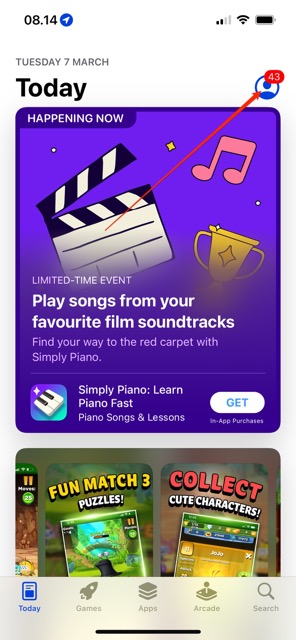
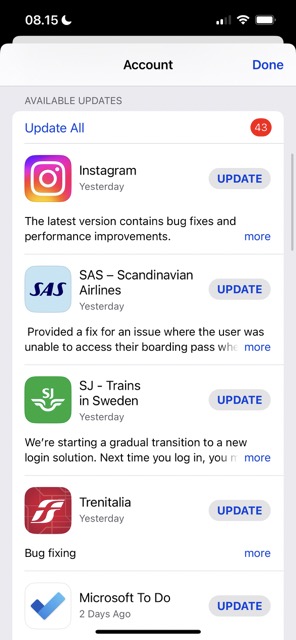
Outra solução: reinicie o iPhone
Na maioria das vezes, você não precisa tentar muitas coisas antes do O problema de não receber notificações do iPhone foi corrigido. Às vezes, no entanto, pode ser necessário desligar e ligar o dispositivo novamente.
Para fazer isso, você pode segurar o botão de espera no seu iPhone; isso irá variar dependendo do dispositivo que você possui. Depois de fazer isso, você verá um controle deslizante solicitando que você desligue o dispositivo.
Quando o iPhone estiver desligado, você pode segurar o botão de espera novamente para ligá-lo novamente.
Você também pode tentar forçar a reinicialização do seu iPhone. Para dispositivos compatíveis com iOS 16, pressione rapidamente os botões de volume e segure o de espera até que o logotipo da Apple apareça.
Se você tiver um iPhone 7, pressione o botão de diminuir volume e o botão de espera. Para modelos de iPhone 6s e SE, segure o botão home e a opção de espera.
Tente estas dicas se o seu iPhone não estiver recebendo notificações
Ter um iPhone que não recebe notificações é bastante irritante, para dizer o mínimo. Felizmente, o problema geralmente não leva muito tempo para ser corrigido. Além disso, você tem muitas soluções possíveis para o problema.
Este guia fornece uma ampla gama de coisas que você pode tentar se o seu dispositivo iOS parar de receber notificações por algum motivo. Trabalhe com eles e veja se você pode corrigir o problema.

Danny é um escritor freelancer que usa produtos da Apple há mais de uma década. Ele escreveu para algumas das maiores publicações de tecnologia na web e trabalhou anteriormente como redator interno antes de traçar seu próprio caminho. Danny cresceu no Reino Unido, mas agora escreve sobre tecnologia de sua base escandinava.